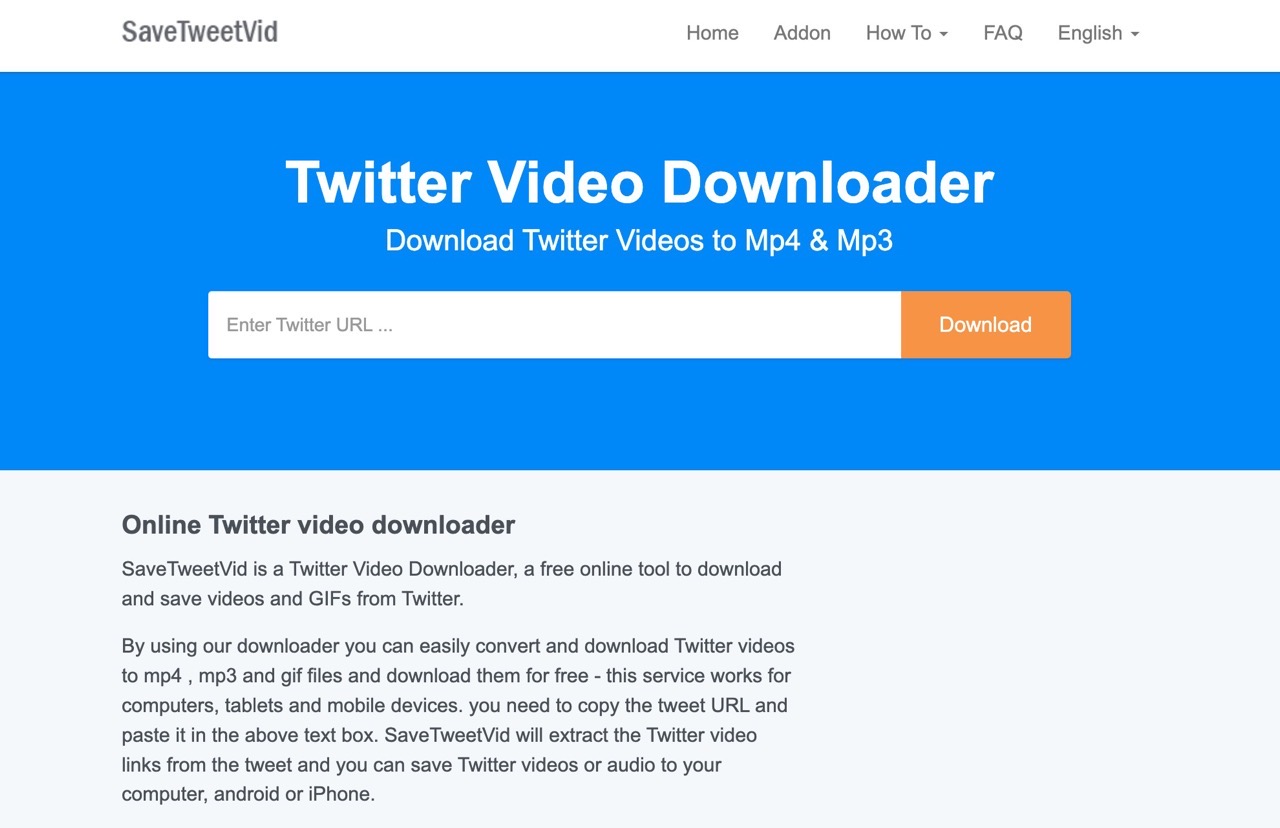
以社群網站來說,推特(Twitter)擁有相當龐大的使用者數量,不僅能獲取非常即時的資訊,也有各種影片、動畫圖等等梗圖可看,有時候想要轉載推特上看到的影片或是 GIF 內容,但預設情況下無法直接以右鍵方式儲存檔案,必須透過第三方工具才能下載檔案,之前介紹過許多推特影片下載工具,有些是網路服務,有些則是瀏覽器擴充功能,手邊有 Downie、Vividl 等下載軟體也是不錯的選擇。
本文要教大家如何使用線上服務下載推特的 GIF 或 MP4 影片、動畫圖,使用網路服務優點是不用安裝軟體,即使是手機、平板電腦行動裝置也只要打開瀏覽器就能操作,電腦就更不用說啦!但如果遇到「保護貼文」或是「好友圈」才看得到、需要特定權限的推文,必須要使用擴充功能、下載軟體,簡單來說線上工具只適用於公開的推文。
其他推特 Twitter 影片下載工具可參考以下文章:
- Get This Video 保存 Twitter 影片只需標記此帳號就能取得下載鏈結
- Twdown 線上 Twitter 影片下載器,保存為各種解析度大小也可轉 MP3
- SaveFrom 線上 YouTube 影片下載工具,也支援 FB、IG 和 TikTok
- Twitter Video Downloader 推特影片 GIF 下載工具,以推文網址獲取檔案
使用教學
STEP 1
當使用者在 Twitter 看到貼文看到 GIF 動畫時,左下角會標示一個「GIF」名稱,用以區分和 MP4 影片的差別,正常情況下 GIF 是可以右鍵直接另存新檔,不過在推特 GIF 點選右鍵會出現「複製 GIF 位址」,先點選來複製推文鏈結。
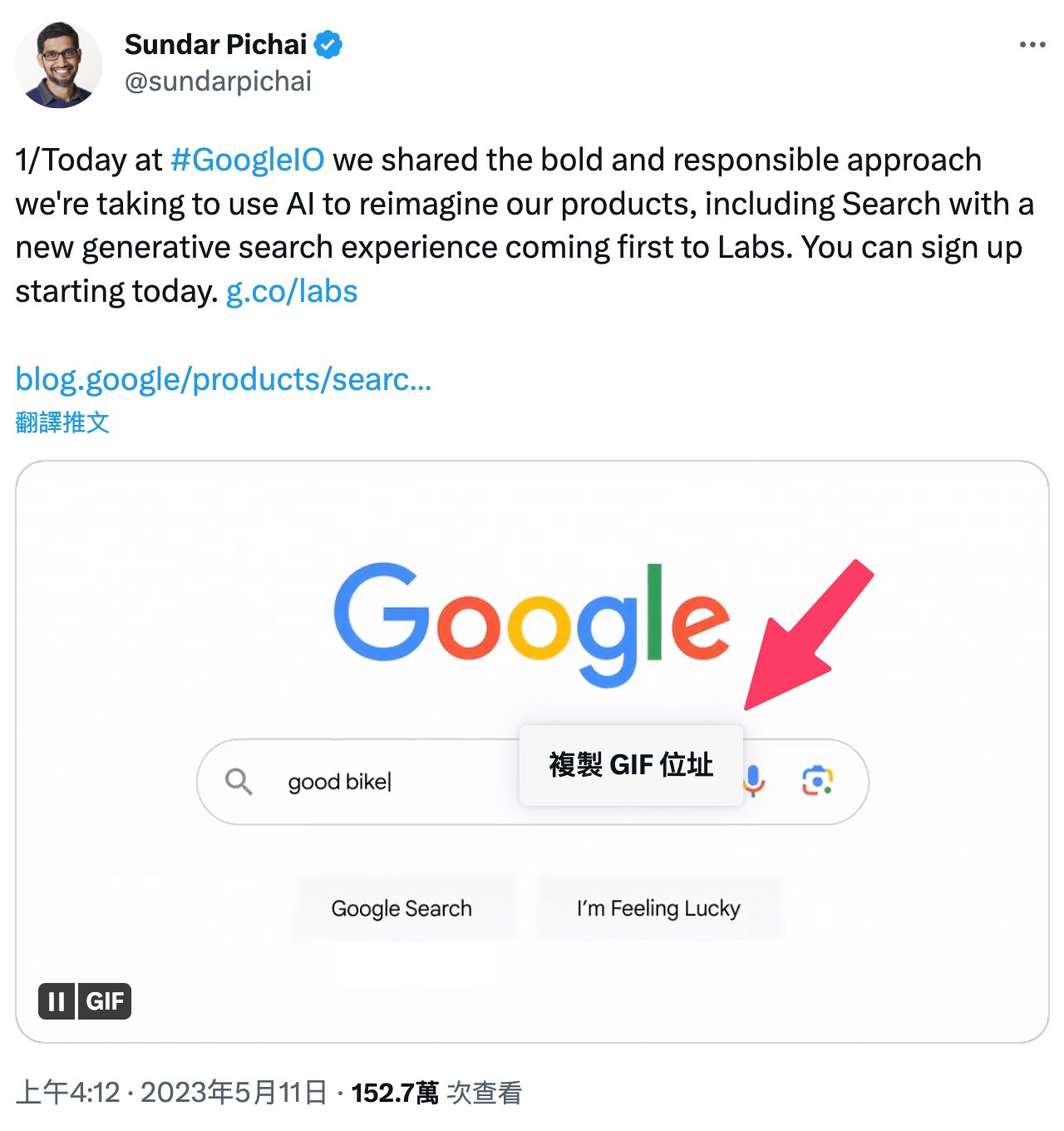
STEP 2
開啟 SaveTweetVid 網站後把剛才複製的 GIF 位址貼上,點選後方「Download」下載按鈕,對於工具的詳細介紹我有寫過「SaveTweetVid 線上 Twitter 影片下載器,獲取 MP4 或轉 MP3、GIF」教學。
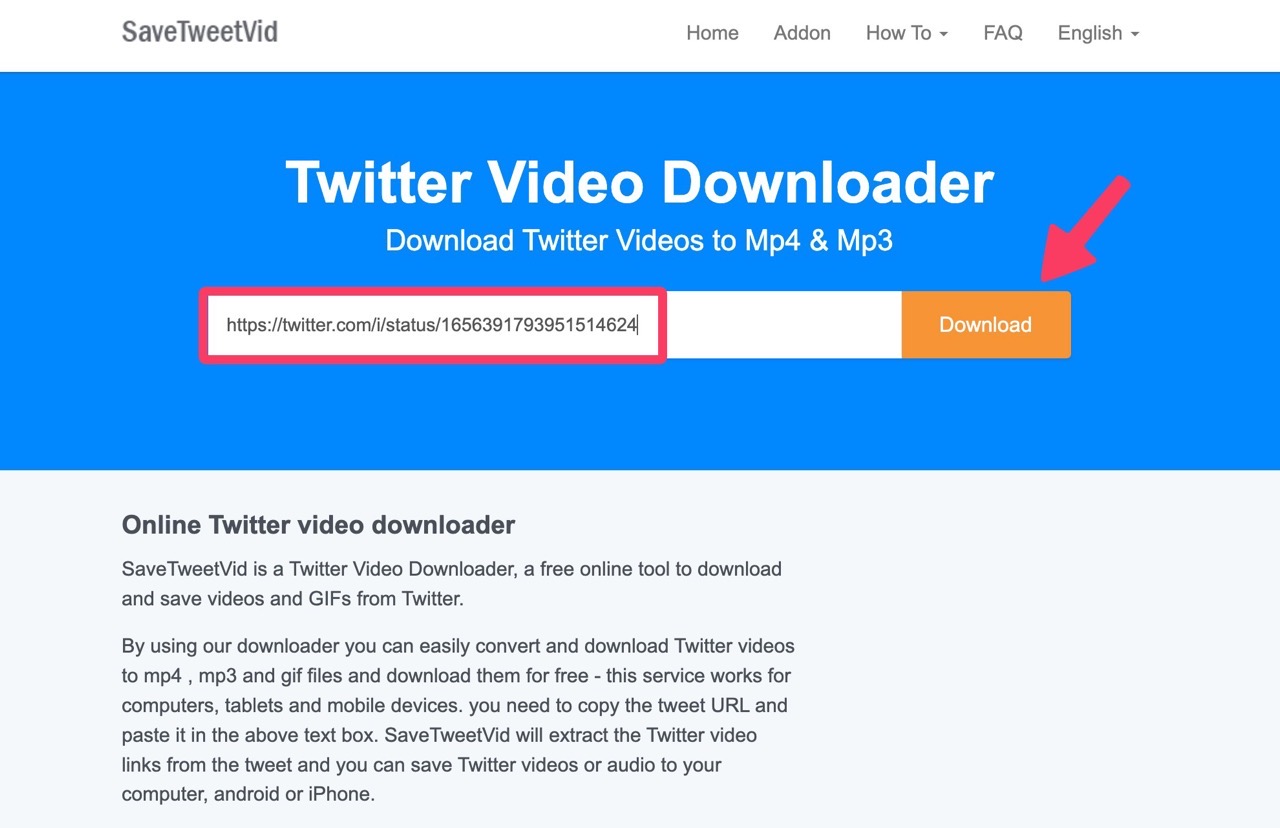
STEP 3
隨後就會顯示出這篇貼文的內容預覽,從右側選擇「下載 GIF」按鈕即可保存 GIF 動畫,如果貼文使用的是影片,也能點選「下載 MP4」取得不同解析度、畫質和檔案大小的 MP4 檔案。
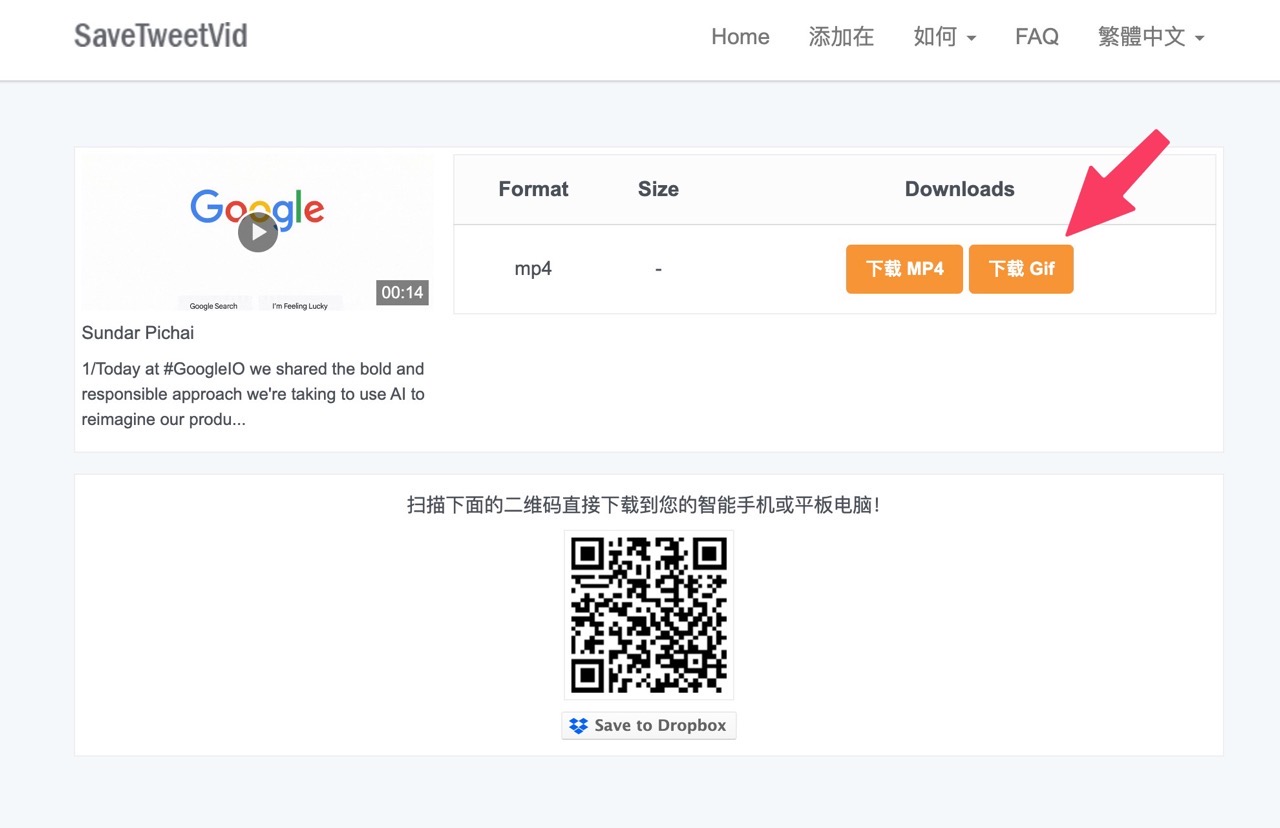
STEP 4
需要一些時間處理、轉換格式,稍待片刻很快就會完成。
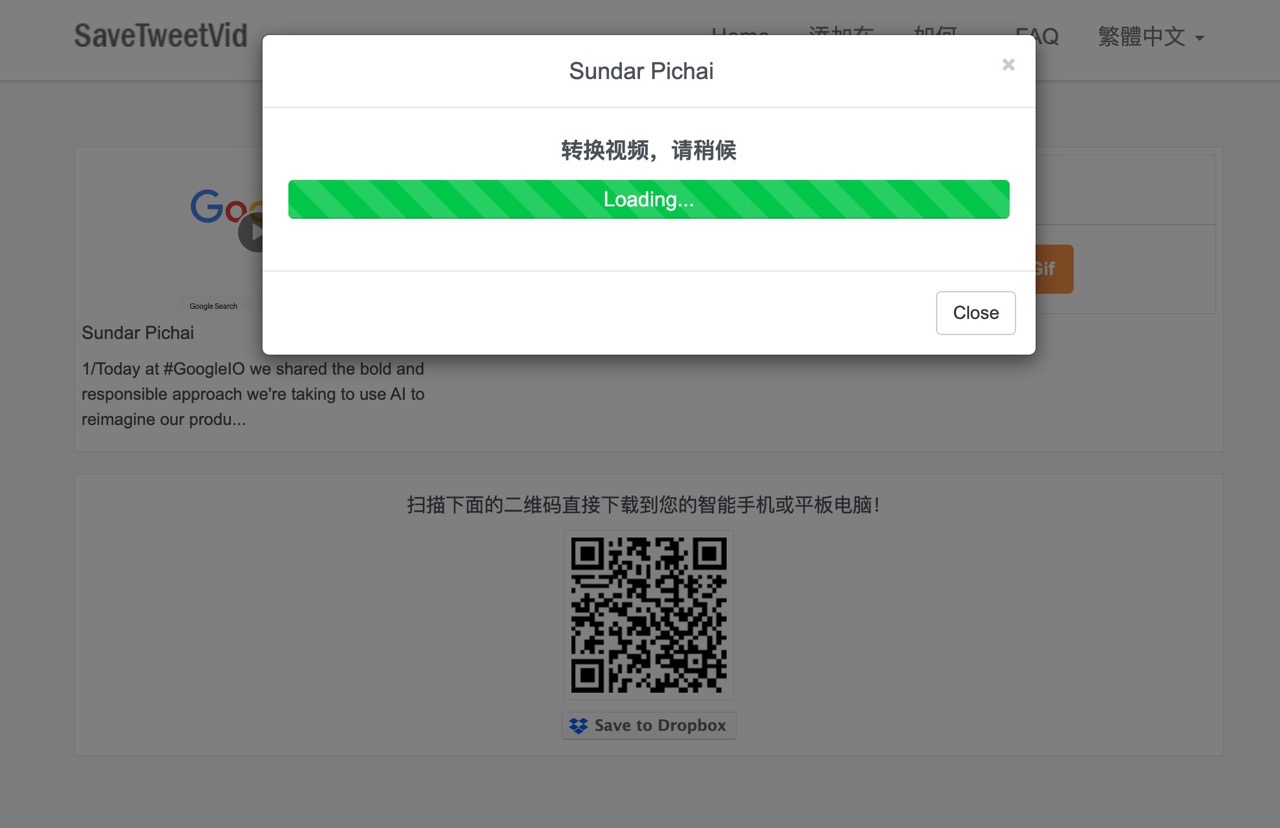
接著出現「下載 .GIF」按鈕的畫面,也顯示影片已經成功轉換為 GIF 格式。
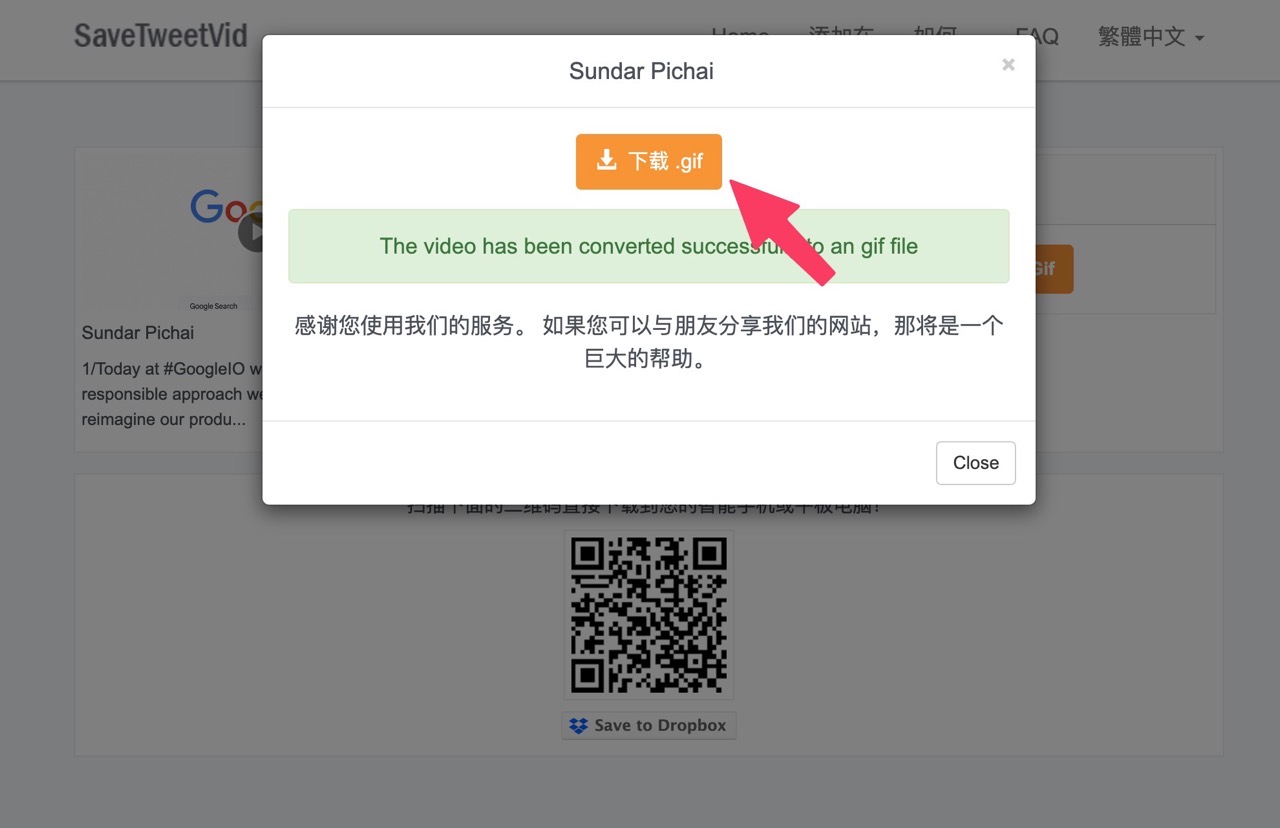
點選即可透過瀏覽器的下載功能取得 GIF 動畫圖片囉!
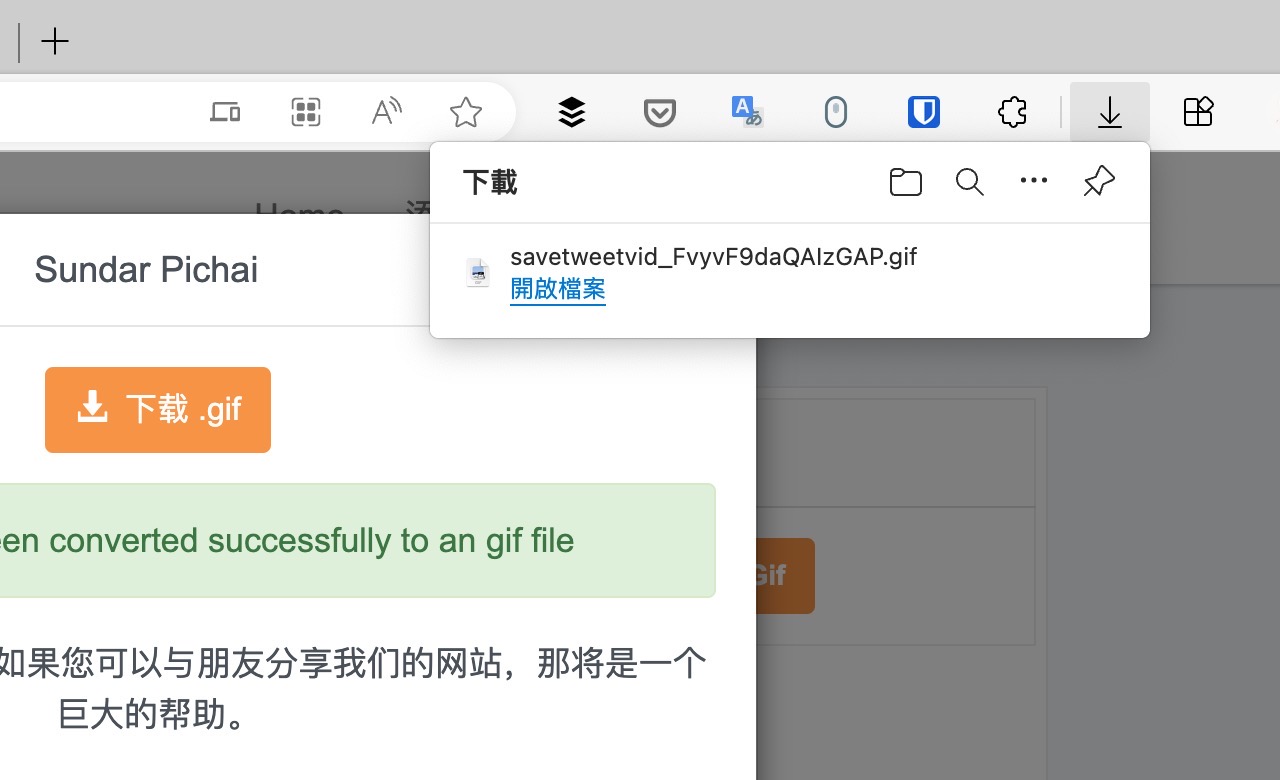
值得一試的三個理由:
- 線上工具讓你不論在何處、何時,都能輕鬆下載 Twitter 影片或 GIF 動畫圖
- 使用者無需下載或安裝額外的軟體,即使是行動裝置也能正常使用
- 僅適用於公開貼文,遇到「保護貼文」或是「好友圈」權限需選擇其他替代方案








